仕事の習慣に関するデータにアクセスできるようになると、生産性の向上に関してさらに有利になります。 MyAnalyticsは、作業習慣に関するデータ主導の洞察を提供するためのMicrosoftのプラットフォームです。集中力を維持し、よりスマートに作業するのに役立ちます。
MyAnalyticsダッシュボードでは、作業パターンに関する洞察と、ハードではなくスマートに作業するためのヒントを見つけることができます。また、最も重要な仕事に集中するために、毎日の時間を確保するなど、新しい仕事のパターンを構築する方法についても説明します。
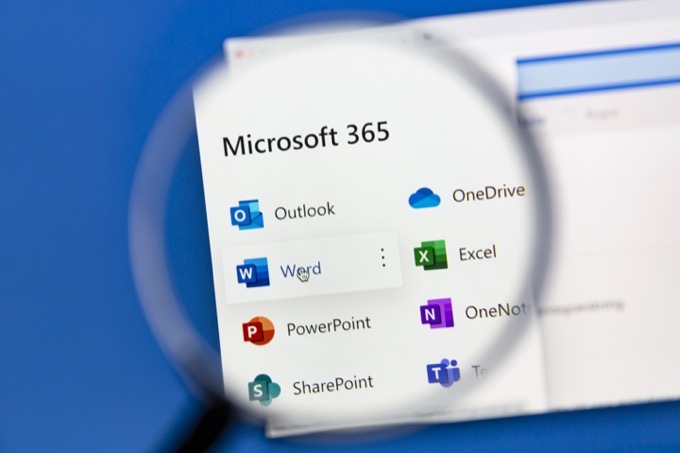
MyAnalyticsプランとサポートされているブラウザ
使用しているMicrosoftOffice365またはMicrosoft365プランに応じて、MyAnalyticsのさまざまな要素にアクセスできます。要素には、MyAnalyticsダッシュボード、毎週のメールダイジェスト、インライン提案、Outlook用Insightsアドインを含めることができます。
現在、最新バージョンのGoogle Chrome、Firefox、Safariを使用してMyAnalyticsにアクセスできます。ダッシュボード、およびInternetExplorerバージョン10または11またはMicrosoftEdge。
MyAnalyticsダッシュボード
Microsoft 365 アカウントにログインして、MyAnalyticsダッシュボードにアクセスします。アプリドロワーからMyAnalyticsを選択します。アプリのリストにMyAnalyticsが表示されない場合は、[すべてのアプリ]リンクを選択します。
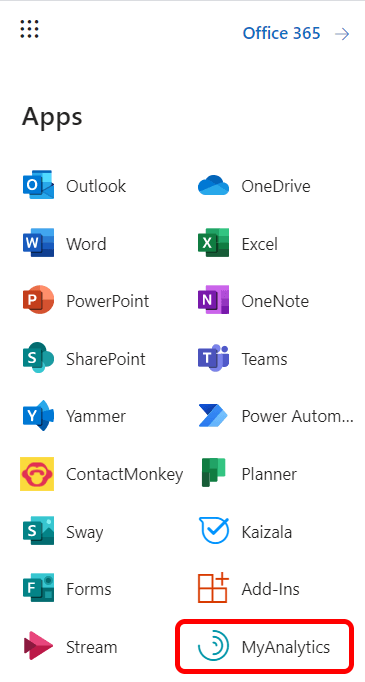
メインのMyAnalyticsダッシュボードは、4つのセクションと過去4週間の作業習慣に関する情報を表示します。各セクションで生産性に関する洞察が得られるため、それに応じて対応し、生産性を向上させ、場合によってはメンタルヘルスを改善する方法について説明します。
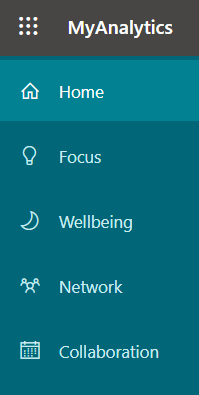
各セクションをさらに詳しく調べることができます。左側の[MyAnalytics]メニューで選択します。
フォーカス
ダッシュボードの[フォーカス]セクションには、会議、メール、チャット、通話以外の時間の長さが表示されます。あなたの仕事に集中する。
多くの人のように、仕事を終わらせるためにOutlookカレンダーの時間をブロックすると、MyAnalyticsはそれを集中できる時間としてカウントします。つまり、カレンダーでその予定に他の参加者を招待していない限り、MyAnalyticsはそれが勤務時間であったことを認識します。 Outlookカレンダーで時間を「不在」としてマークすると、MyAnalyticsは、集中しなければならなかった時間の計算にその時間を含めません。
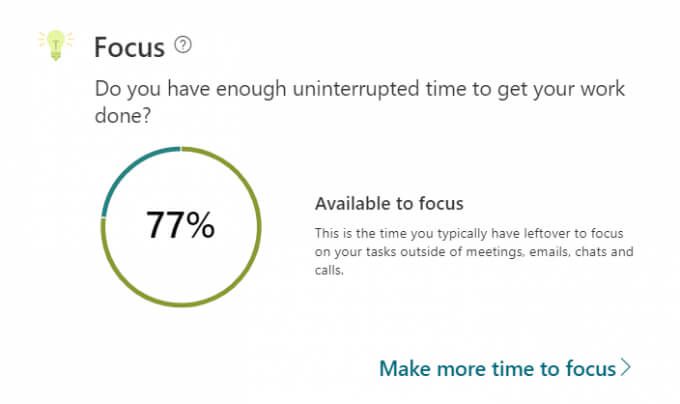
MyAnalyticsは次のことを通知します。 「メールやチャットを1つだけ確認した後、再度フォーカスするのに最大23分かかる場合がある」ため、フォーカス時間は重要です。
フォーカス時間を増やす
時間を増やすを選択します。フォーカスリンクをクリックすると、MyAnalyticsが、カレンダーでより多くのフォーカス時間をスケジュールする手順を説明します。毎日どのくらいのフォーカス時間をスケジュールし、どの時間帯に時間を予約するかを尋ねられます。オプションは、午前または午後に1日1〜4時間の範囲です。

フォーカス時間中にMicrosoft Teams 通知をミュートすることを選択できます。これは、結局のところ、スケジュールするフォーカス時間は自由である必要があるためです。気晴らし。
フォーカス時間中にTeams通知を無音にすることを選択した場合、その時間中にステータスは「フォーカス中」に変わり、スケジュールされたフォーカス時間が終了すると以前のステータスに戻ります。
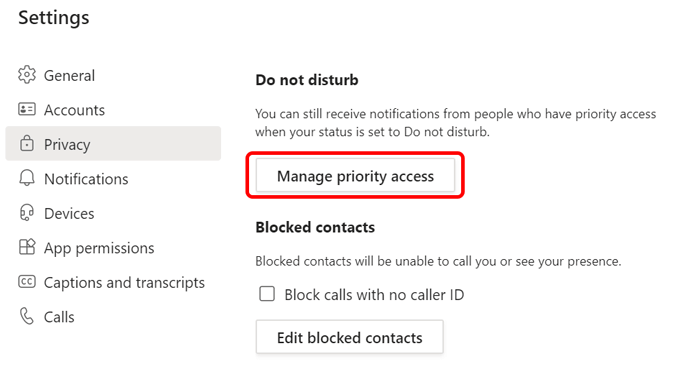
ただし、優先連絡先からのメッセージの通知は引き続き受信されます。チームの設定に移動し、プライバシー>優先アクセスの管理を選択して、優先連絡先を指定します。
MyAnalyticsは、フォーカスに利用できる1週間の平均時間を、4週間の傾向とともに表示するため、フォーカス時間が増加しているかどうかを確認できます。
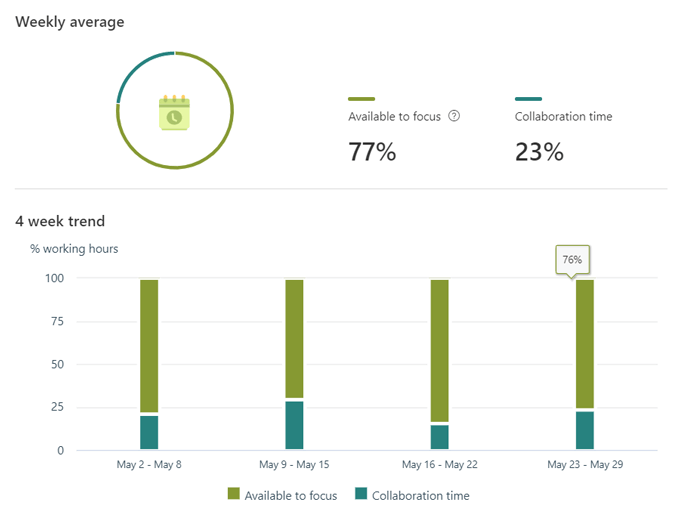
MyAnalyticsは、生産性に関する洞察と作業習慣に関する提案も提供します。
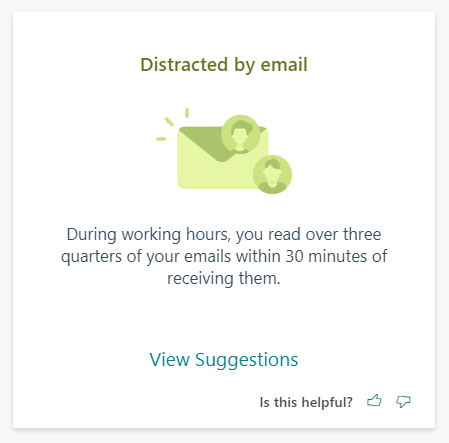
たとえば、新しいメールが勤務時間中に受信トレイに届いたらすぐに読んだ場合、MyAnalyticsは受信トレイを1時間に1回だけチェックするように提案する場合があります。
ネットワーク
MyAnalyticsダッシュボードのネットワークセクションは、一緒に仕事をしている人々に関するものです。
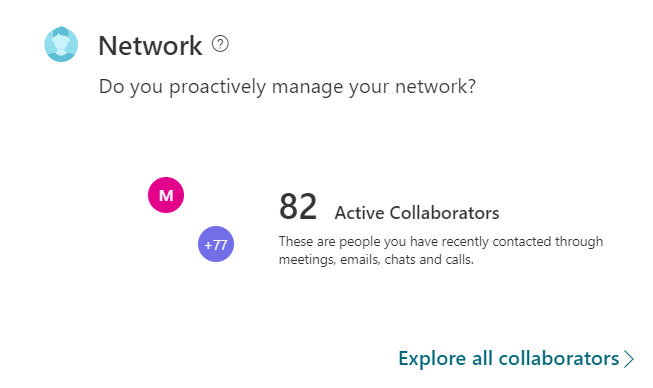
ネットワーク<を選択します。左側のメニューに/ strong>が表示されます。MyAnalyticsは、過去4週間と過去12か月間にコラボレーション 一緒にいた人数を表示します。また、上位の共同編集者を調べて、アクティブ、外部、新規、重要の順に並べ替えることもできます。
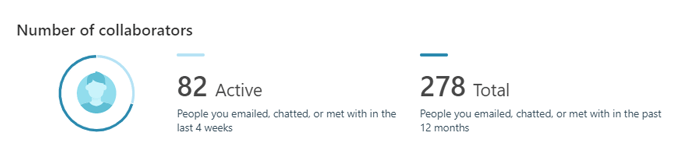
重要な人からのタスクや未読のメールを思い出させたい場合、このページで連絡先のどれが「重要」であるかをマークできます。
ウェルビーイング
ウェルビーイングに関するMyAnalyticsのセクションは、仕事から切り離して再充電するのに役立つことを目的としています。
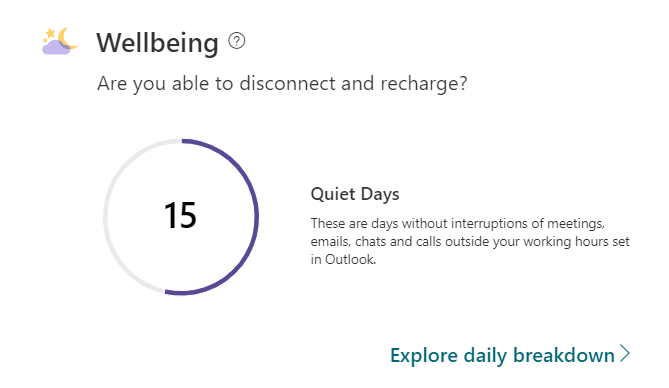
MyAnalyticsメニューからWellbeingを選択すると、幸福 の統計に飛び込むことができるページに移動します。通常の勤務時間外に勤務せずに何日過ごしたかについての情報が表示されます。 MyAnalyticsは、営業日以外の時間を「静かな時間」と呼んでいます。
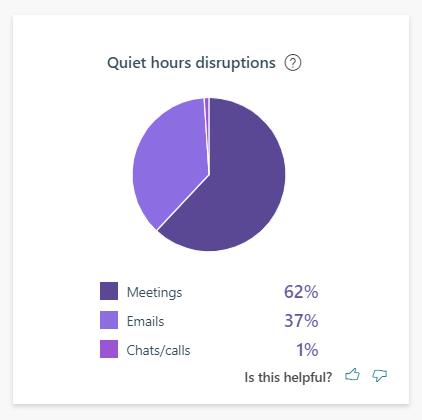
静かな時間の混乱と、それらの混乱の原因となった活動の種類の円グラフが表示されます。仕事中の時間を保護して、リラックスする必要があるときに仕事をする必要がないようにする方法を考えることができます。
コラボレーション
コラボレーションに関するMyAnalyticsセクションは、次のことを理解するのに役立ちます。同僚との共同作業に費やす時間は、より生産的になる可能性があります。会議、チャット、電話、メールなど、他の人と一緒に仕事をするのにどれだけの時間を費やしているかがわかります。
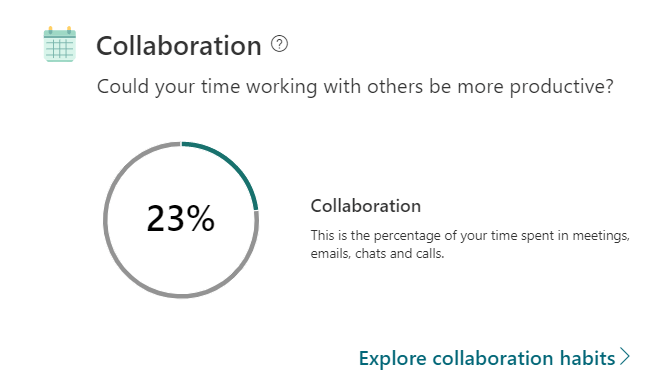
会議の習慣について詳しく学びますが、直前にスケジュールされた会議の数や、遅れなかったオンライン会議の割合などが含まれます。 MyAnalyticsは、オンライン会議中にメールやチャットを開く頻度も教えてくれます。
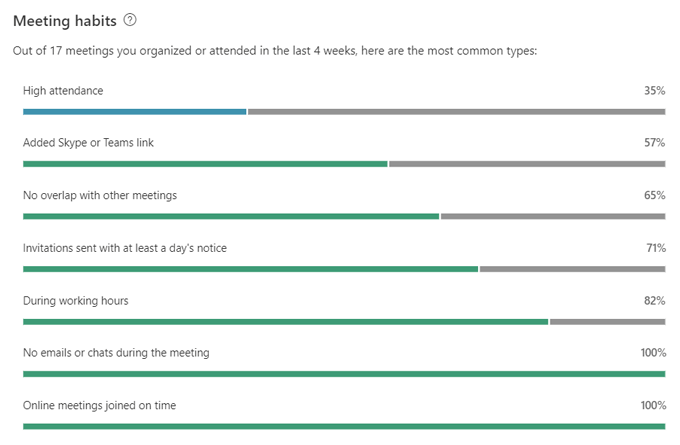
また、送信したり読んだりしたメールの数など、コミュニケーションの習慣に関する情報を確認することもできます。過去4週間。
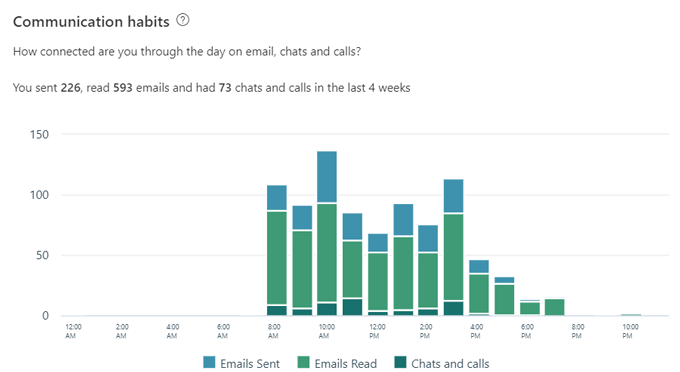
この情報は、時間を生産的に費やしているかどうかを判断するのに役立ちます。
プライバシーとMyAnalyticsをオフにする方法
Microsoftは、あなた以外の誰もあなたのデータを見ることができないと言っています。つまり、マネージャーもIT部門のスタッフも、システム管理者もMyAnalyticsの情報を見ることができませんが、MyAnalyticsを完全にオフにすることをお勧めします。幸い、MyAnalyticsのオプトアウトは非常に簡単です。
MyAnalyticsページから、ページの右上隅にあるプロフィール写真の横にある設定アイコンを選択します。
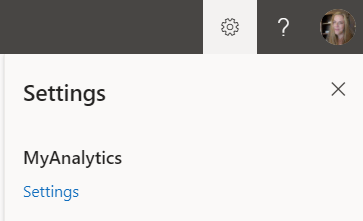
次に、MyAnalyticsの下にある設定リンクを選択します。そこから、MyAnalyticsを完全にオフにするか、ダッシュボードのオンとオフを切り替えるか、毎週のダイジェストメールを購読するか、InsightsOutlookアドインを入手するかを選択できます。
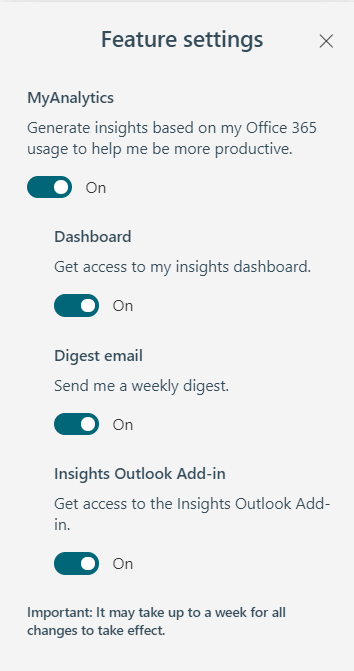
全体として、MicrosoftのMyAnalyticsは、作業方法に関する貴重な情報を提供します。その後、その情報を使用してパフォーマンスを向上させ、ストレスを軽減するのはあなた次第です。
<!-AI CONTENT END 1->